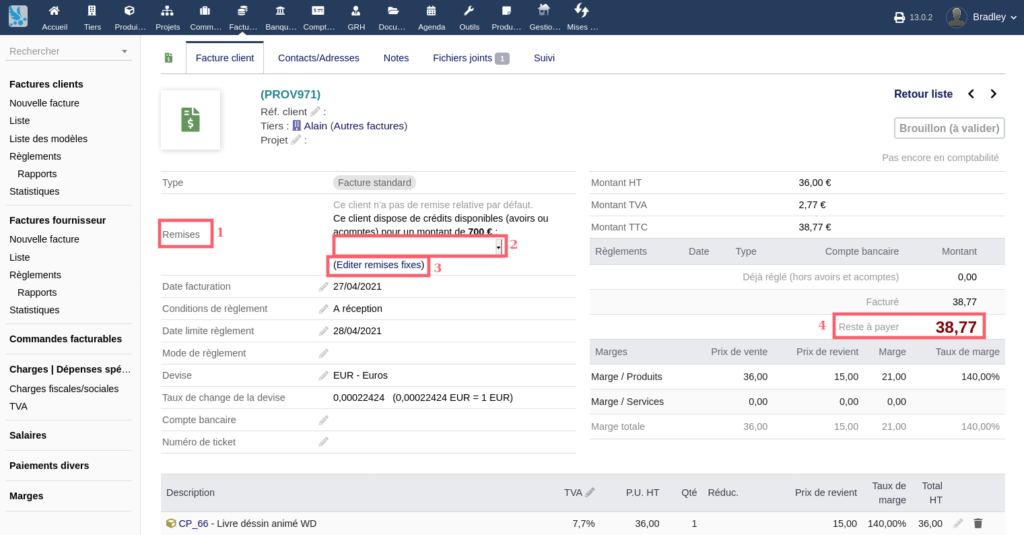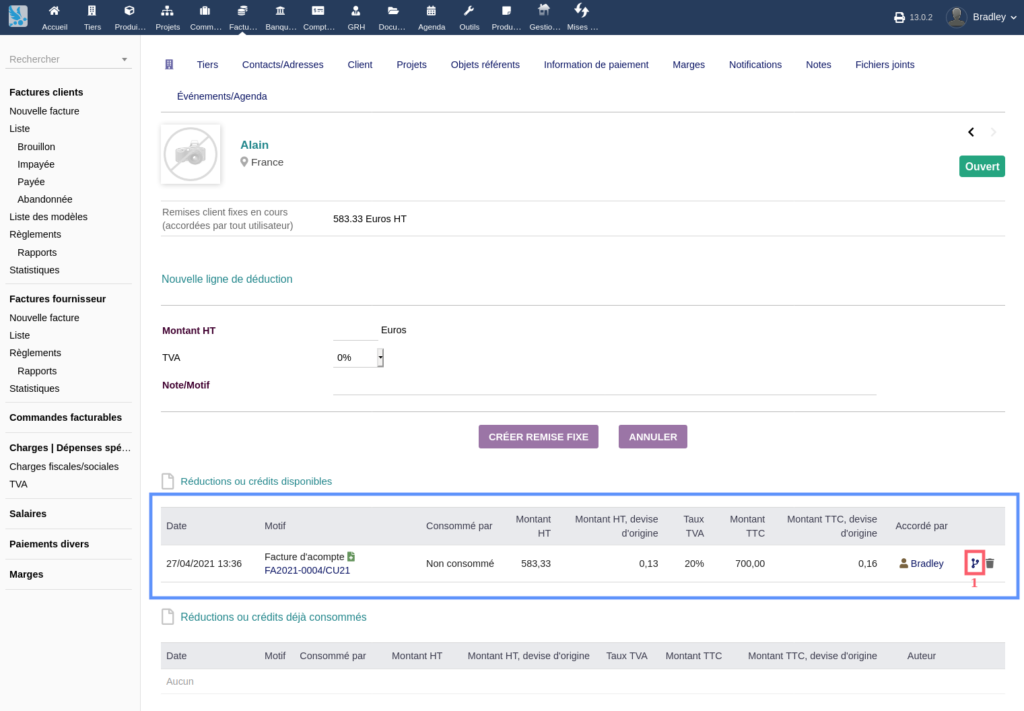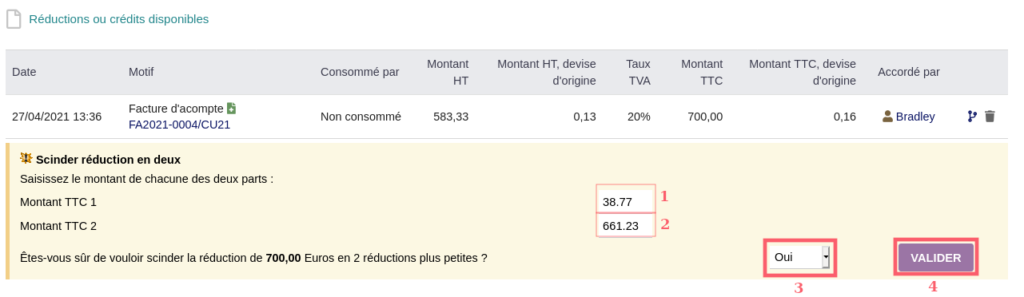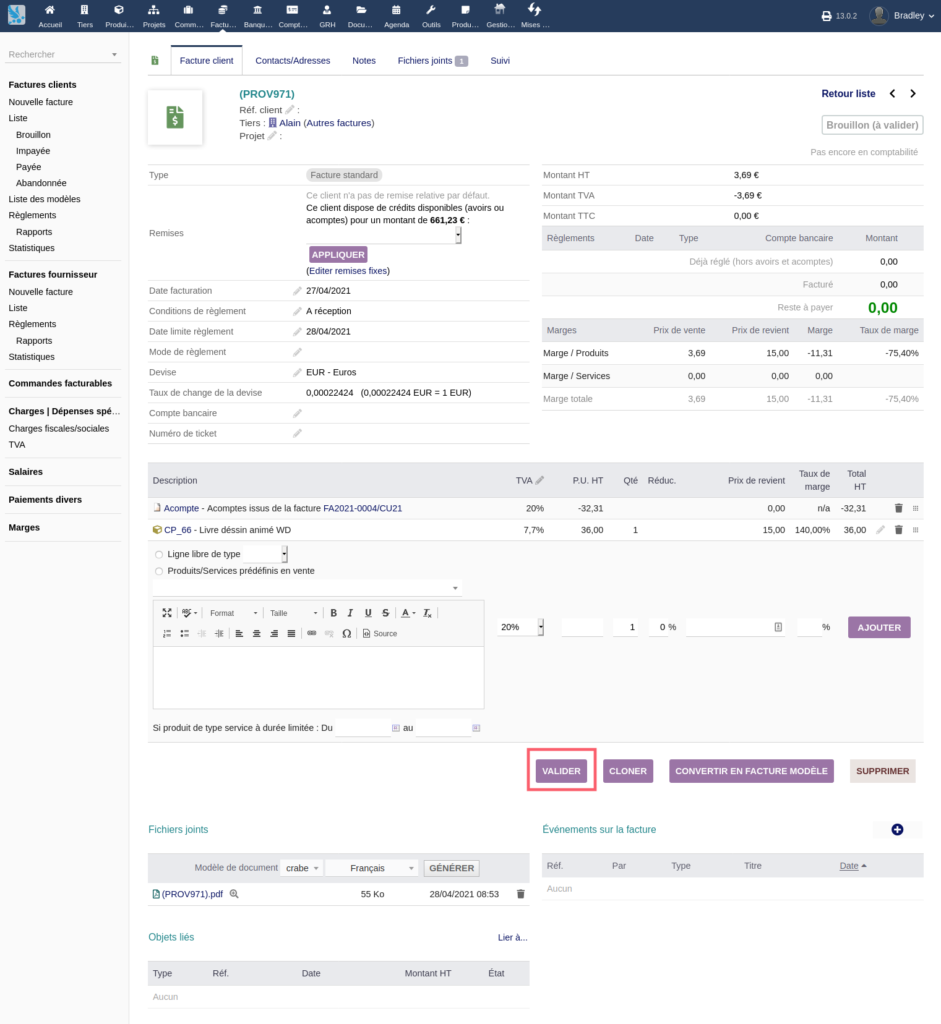Quelque temps après vous avoir donné un acompte, le client vous commande un article, qu’il souhaiterait déduire de l’acompte.
La déduction de l’acompte se fait lors de l’étape de création de la facture (étape brouillon ).
Vous allez dans un premier temps, commencer par créer la facture du client dans Dolisim.
Quand vous serez sur la page de l’étape brouillon à valider, vous verrez une ligne « Remises » (1). En face, vous aurez un menu déroulant (2) où vous pourrez choisir l’acompte. Cependant si le montant de l’acompte est supérieur au montant total de l’article (4), l’acompte ne pourra être sélectionné.
Nous allons donc dans un premier temps diviser l’acompte, afin d’avoir le montant total à payer.
Pour cela, cliquez sur « Éditer remises fixes » (3).
Maintenant que vous êtes sur la page d’édition de remise, allez sur la partie « Réductions ou crédits disponibles ».
Cliquez sur la première icône tout à droite (1), en face de la facture d’acompte.
Par défaut, lorsque vous cliquez sur l’icône, le montant de l’acompte est divisé en deux montants égaux. Ce n’est pas ce qu’on cherche.
Vous allez donc, sur la case du premier montant (1), mettre le total à payer de la commande du client (ici par exemple 38.77€). Sur la deuxième case, vous allez mettre le montant restant de l’acompte après avoir enlevé le montant sur la première case (Montant total de l’acompte – Montant total de la commande ).
Sélectionner « Oui » dans le menu déroulant (3), puis cliquez sur « Valider » (4) .
Retournez ensuite sur le brouillon de la facture du client.
Comme vous avez pu le constater, vous pouvez sélectionner dans le menu déroulant de la remise, le premier montant qu’on a mis précédemment.
Il vous suffira alors de le sélectionner, puis de cliquer sur « APPLIQUER » .
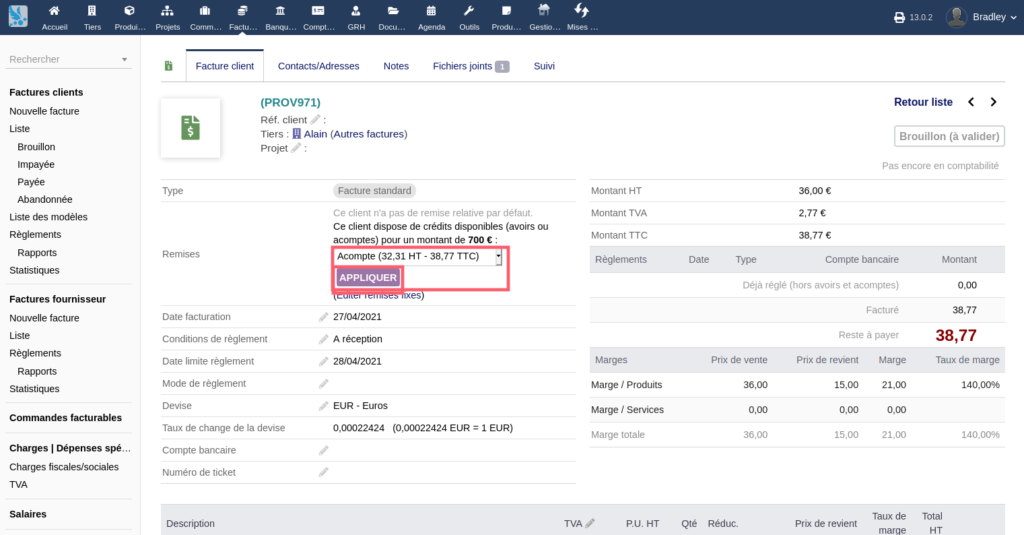
Vous verrez alors que le Reste à payer sera automatiquement à 0.00 .
Il ne vous reste plus qu’à cliquer sur « VALIDER » .
Il ne vous reste plus qu’à enregistrer la facture, et l’envoyer au client.